Il est facile de contrôler les applications que votre webcam peut utiliser sur Windows 10. Il est également facile d'accorder ou de refuser l'accès à certaines applications afin d'avoir un contrôle total.
Savoir accorder ou refuser l'accès à votre site Web Une webcam est essentielle parce que vous savez refuser l'autorisation d'utiliser abusivement les applications. Une fois que vous avez déterminé quelles applications ont accès à votre webcam, vous pouvez décider si cette autorisation est requise.
Pour voir quelles applications utilisent la webcam de votre ordinateur, vous devez installer un programme appelé Microsoft Process Explorer. Après avoir téléchargé le programme, le programme ne démarre pas automatiquement.
Vous devez extraire les fichiers du fichier zip et passer au sous-répertoire ProcessExplorer. Il existe deux architectures système, par ex. B. 32 bits et 64 bits. Choisissez celui qui convient à votre ordinateur.
Lorsque le programme est en cours d'exécution, appuyez sur CTRL + Financer une boîte de recherche s'ouvrira. Saisissez le nom de votre webcam ici. Pour savoir de quoi il s'agit, cliquez avec le bouton droit sur le menu Démarrer de Windows et cliquez sur l'option Gestionnaire de périphériques.
Si vous utilisez une webcam, ce n'est pas la bonne. Recherchez l'option "Périphériques d'imagerie" intégrée à votre ordinateur. Si vous utilisez la caméra intégrée de votre ordinateur, cliquez sur le menu déroulant de la caméra.
Faites un clic droit sur l'option webcam et sélectionnez Propriétés. Lorsque la fenêtre des propriétés de la webcam apparaît, cliquez sur l'onglet "Détails" dans le menu "Propriétés" et sélectionnez "Nom de l'objet de périphérique physique".
Cliquez avec le bouton droit et copiez les informations dans le champ Valeur. Assurez-vous de ne rien copier d'autre car vous devrez le coller bientôt.
Démarrez le programme précédemment installé et appuyez sur Ctrl + F. Un champ Process Explorer apparaît. Collez le nom de la webcam précédemment copié et cliquez sur Rechercher. Toutes les applications qui ont accès à la webcam de votre ordinateur doivent apparaître dans la case ci-dessous.
Une chose à garder à l'esprit: vous ne verrez les applications qui utilisent votre webcam que lorsque vous avez effectué la recherche. Si vous voyez une application que vous ne voulez pas que la webcam utilise, faites un clic droit dessus et sélectionnez l'option "Terminer le processus".
La meilleure chose que vous puissiez faire si vous ne faites pas confiance à l'application est de vous en débarrasser. Pour désinstaller une application, entrez les applications et les fonctionnalités dans l'option de recherche et cliquez sur l'option lorsqu'elle apparaît. Faites défiler vers le bas et trouvez l'application que vous souhaitez désinstaller. Lorsque vous trouvez le programme, cliquez dessus pour afficher le bouton de désinstallation.
Conclusion
Au fil du temps, vous installez tellement d'applications que vous ne savez plus combien ont accès à votre webcam. Grâce à ce programme gratuit, vous avez enfin le contrôle sur les applications qui peuvent continuer à accéder à la webcam de votre ordinateur. Avez-vous vu une application dont vous ne saviez pas qu'elle avait accès à votre webcam?



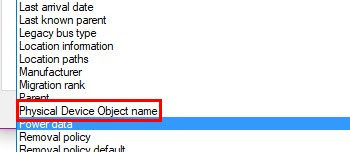


Commentaires
Enregistrer un commentaire